word怎么转换成excel
常办公中,我们经常会遇到需要将Word文档中的数据或表格转换为Excel格式的情况,无论是为了进行更复杂的数据分析,还是为了利用Excel强大的数据处理功能,掌握Word转换成Excel的方法都是非常实用的技能,下面,我将详细介绍几种将Word文档内容转换为Excel表格的方法,帮助您高效完成这一任务。

复制粘贴法
步骤详解
-
打开Word文档:打开包含您想要转换内容的Word文档。
-
选择并复制内容:选中您想要转换到Excel的表格或文本数据,您可以使用鼠标拖动来选中整个表格,或者使用快捷键
Ctrl+A(在大多数情况下)来快速选中所有内容,右键选择“复制”或使用快捷键Ctrl+C进行复制。 -
打开Excel并粘贴:打开Excel软件,新建一个空白的工作表,选择一个合适的单元格作为粘贴的起点,然后右键选择“粘贴”或使用快捷键
Ctrl+V进行粘贴。 -
调整格式:粘贴后,您可能需要调整Excel中的表格格式,以确保数据的准确性和可读性,您可以使用Excel的“格式刷”工具来统一调整表格的字体、边框等格式。
注意事项
- 在复制粘贴过程中,Word和Excel之间可能会因为数据格式的不同导致内容错位或格式丢失,粘贴后需要仔细检查每个单元格的数据,确保数据的准确性。
- 如果Word文档中的内容是图片格式,直接复制粘贴可能无法得到可编辑的Excel表格,您可以考虑将Word转PDF,然后再尝试其他方法转换为Excel。
另存为网页文件法
步骤详解
-
打开Word文档并另存为网页文件:在Word中,点击菜单选项【文件】,再选择【另存为】,在弹出的【另存为】对话框中,将【保存类型】设置为“网页(.htm;.html)”,然后点击【保存】。
-
打开Excel并导入网页文件:打开一个空白的Excel文件,进入工具栏,选择【文件】-【打开】,然后找到刚才保存的网页格式的Word文档,将其直接拉拽到Excel表格里。
![word怎么转换成excel word怎么转换成excel]()
-
调整和完善:导入后,您可能需要对Excel表格进行一些调整,比如显示或隐藏网格线、调整列宽和行高等,编辑好表格之后,可以再次另存为Excel格式的文件。
适用场景
这种方法特别适用于表格内容较多、格式复杂的Word文档,通过另存为网页文件,可以较好地保留原文档的格式和布局,使得在Excel中的转换更加准确和方便。
导出为文本文件法
步骤详解
-
将Word文档导出为文本文件:在Word中,选择“文件”菜单,点击“另存为”,然后选择保存类型为“纯文本文件(.txt)”或“CSV文件(逗号分隔)(.csv)”。
-
在Excel中导入文本文件:打开Excel,选择“文件”菜单,点击“导入”,然后选择“从文本/CSV文件”选项,找到刚才保存的文本文件并导入。
-
调整导入后的数据格式:导入文本文件后,Excel会自动识别文本文件中的数据,并提供导入向导以帮助您正确导入数据,您可能需要根据实际情况调整数据格式,比如设置列宽、对齐方式等。
注意事项
- 导出为文本文件时,请确保选择正确的保存类型(如TXT或CSV),以便Excel能够正确识别并导入数据。
- 导入文本文件后,可能需要手动调整数据格式和布局,以确保数据的准确性和可读性。
借助在线工具法
步骤详解
-
选择在线工具:市面上有很多在线工具可以帮助将Word文档转换为Excel表格,选择一个功能强大、易于使用的在线工具,可以极大地提高工作效率。
![word怎么转换成excel word怎么转换成excel]()
-
上传Word文档并转换:打开在线工具的网站,按照提示上传需要转换的Word文档,大多数在线工具会提供简单明了的操作界面,只需几个简单的步骤即可完成转换。
-
下载并检查转换后的Excel文件:转换完成后,下载生成的Excel文件,并仔细检查其中的数据格式和内容,确保转换结果符合预期。
注意事项
- 在使用在线工具时,请确保选择可信赖的网站,以避免数据泄露或损坏。
- 部分在线工具可能对文件大小或格式有限制,请在使用前仔细阅读相关说明。
编写VBA宏代码法(高级)
步骤详解
对于需要频繁进行Word到Excel转换操作的用户来说,编写VBA宏代码可以自动化这一过程,提高工作效率,以下是一个简单的VBA宏代码示例,用于将Word文档中的数据复制到Excel中:
Sub WordToExcel()
Dim wdApp As Object
Dim wdDoc As Object
Dim ws As Worksheet
Set wdApp = CreateObject("Word.Application")
Set wdDoc = wdApp.Documents.Open("C:\path\to\your\document.docx") ' 修改为您的Word文档路径
Set ws = ThisWorkbook.Sheets(1) ' 假设数据要复制到当前工作簿的第一个工作表
wdDoc.Content.Copy ' 复制Word文档中的所有内容
ws.Range("A1").PasteSpecial xlPasteAll ' 将内容粘贴到Excel的第一个单元格
wdDoc.Close False ' 关闭Word文档,不保存更改
wdApp.Quit ' 退出Word应用程序
End Sub
运行步骤
- 打开Excel并按Alt+F11打开VBA编辑器。
- 在VBA编辑器中插入一个新模块,然后将上述代码复制并粘贴到模块中。
- 修改代码中的文件路径,确保它指向您的Word文档。
- 保存并关闭VBA编辑器,然后在Excel中按Alt+F8打开宏对话框,选择刚才创建的宏并运行。
注意事项
- 编写和运行VBA宏代码需要一定的编程基础,如果您不熟悉VBA编程,请谨慎操作或寻求专业帮助。
- 在运行宏之前,请确保已经保存了所有重要的工作
版权声明:本文由 数字独教育 发布,如需转载请注明出处。


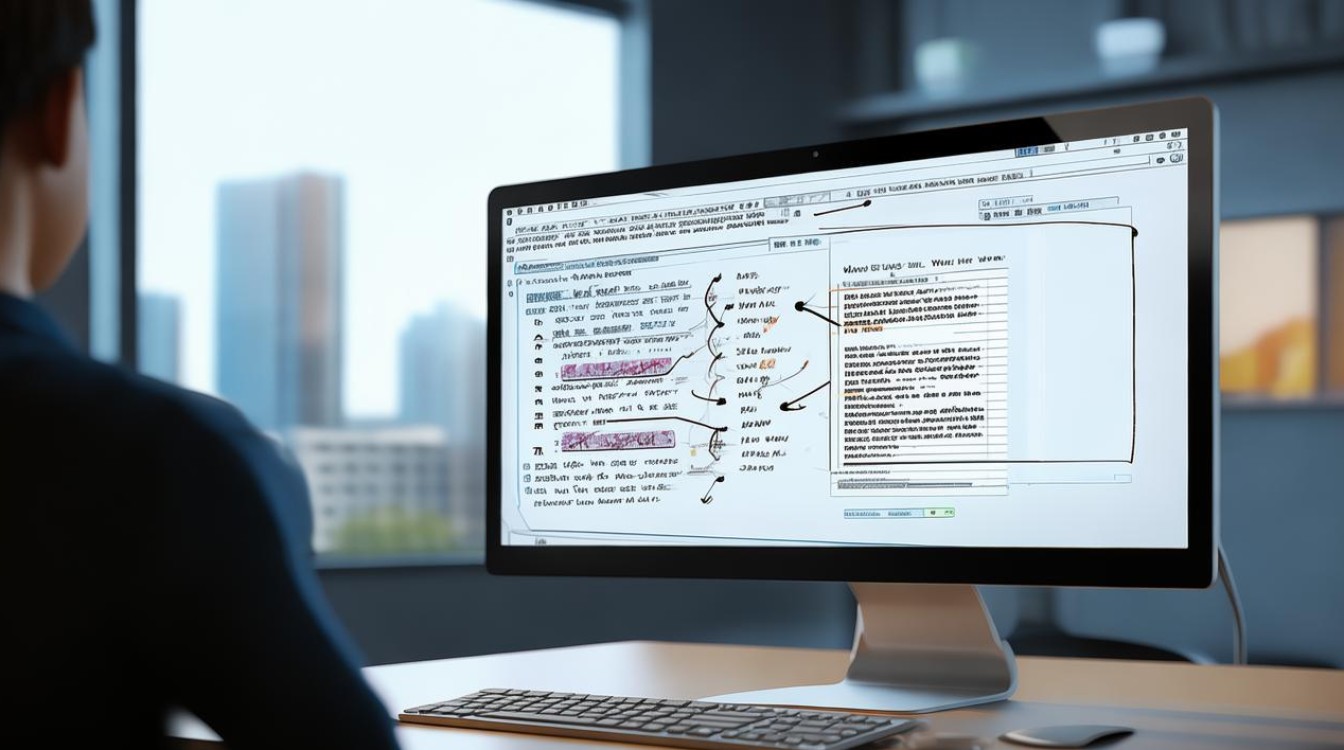
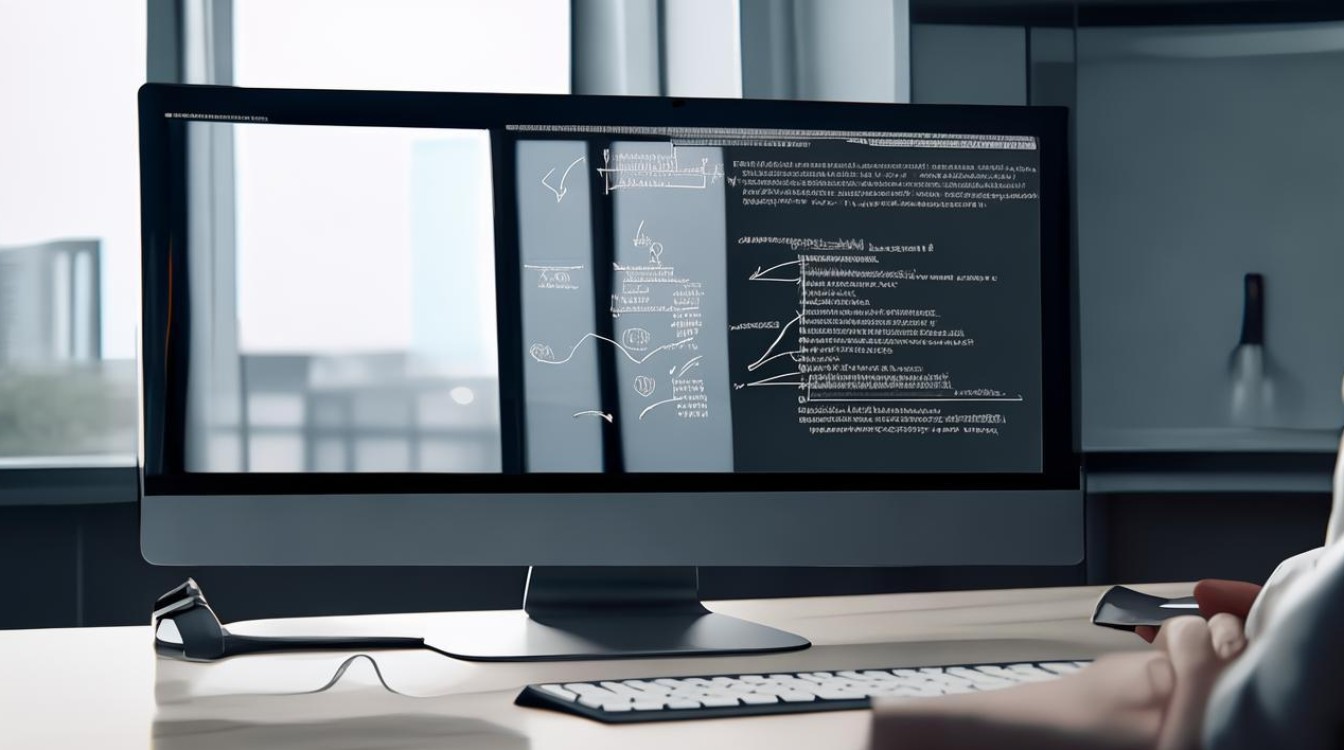











 冀ICP备2021017634号-12
冀ICP备2021017634号-12
 冀公网安备13062802000114号
冀公网安备13062802000114号